您可以在所有主要操作系统上安装和运行Docker;如果您使用的是Mac,并且不太清楚如何入门,不用担心,本Docker for Mac教程将为您提供支持。您将学习如何安装Docker for Mac并进行设置。
本教程将逐步指导您完成所有安装步骤,并让您迅速开始在Mac上运行Docker容器。
先决条件
本教程将进行实操演示。如果您想跟着做,请确保具备以下条件:
- macOS 版本为10.14或更新。本教程将使用macOS Big Sur,版本为11.5.1。
使用Homebrew为Mac安装Docker Engine
虽然您可以以多种不同的方式安装Docker,但如果您使用的是macOS,那么Homebrew软件包管理器可能是最简单的方式。在开始之前,请确保您已安装了Homebrew。
macOS的Homebrew软件包管理器提供了两种安装Docker的方式。您可以只安装Docker引擎,也可以安装Docker Desktop。让我们首先介绍如何安装Docker引擎。
要安装Docker引擎:
1. 打开macOS终端,并运行以下命令。此命令告诉Homebrew下载并安装名为docker的软件包。Homebrew将自动找到最新版本。
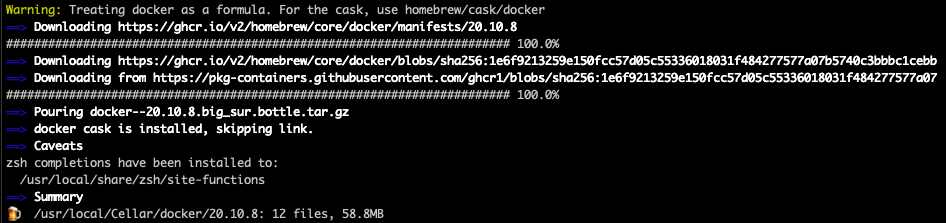
2. 下载并安装docker-machine和virtualbox软件包。在 macOS 上正确运行 Docker 需要这两个软件包。
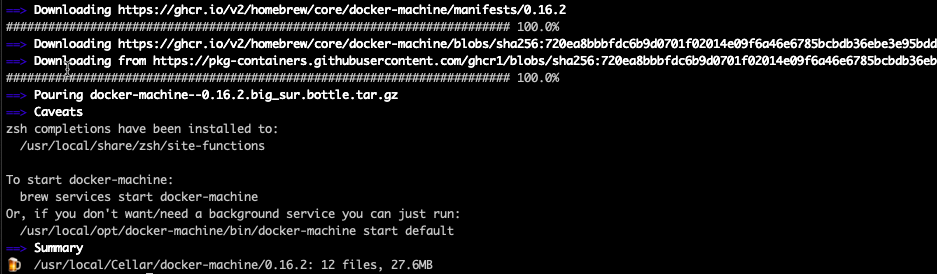
注意在 VirtualBox 安装命令中的
--cask开关。--cask选项是 Homebrew 安装图形界面应用程序的方式。由于 VirtualBox 是一个图形界面应用程序,所以命令中必须包含--cask开关。
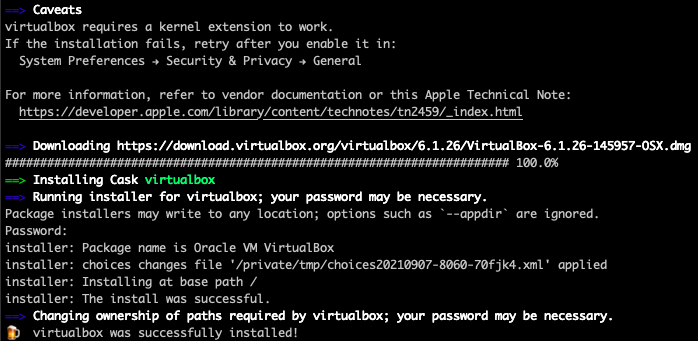
3. 安装完 VirtualBox 后,可能会收到 macOS 阻止安装的警告。要允许安装,请点击打开安全性偏好设置。
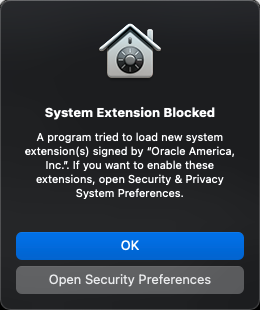
4. 点击详细信息按钮,勾选标记为Oracle America, Inc,的框,并点击确定。Oracle 拥有 VirtualBox。
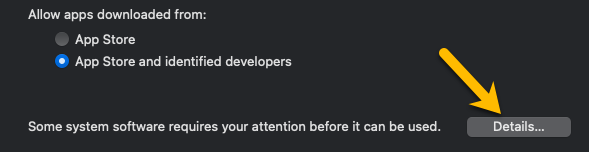
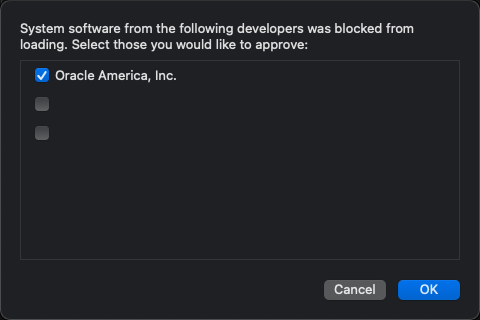
使用 Homebrew 安装 Docker Desktop
如果你更喜欢 Docker 的图形界面,Docker Desktop 就是你的好朋友。如果你还没有安装 Docker 引擎,可以安装 Docker Desktop。
不要尝试使用Docker Desktop安装Docker Engine。正如前面所示,Docker引擎需要VirtualBox,这可能与Docker Desktop冲突。Docker Desktop与早于4.3.30版本的VirtualBox不兼容。
要安装Docker Desktop,请在终端中执行:
- 运行下面的命令。请注意,使用Homebrew安装图形界面应用程序时,需要
--cask开关。
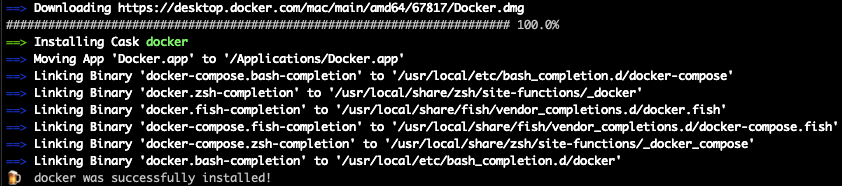
2. 当Homebrew完成安装后,使用以下命令在终端中打开Docker。
3. 单击打开按钮以打开Docker Desktop。第一次运行Docker Desktop时,您将看到此提示。
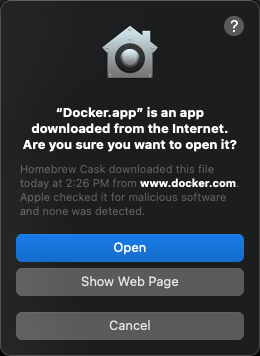
4. 在提示时,单击“OK”按钮以允许特权访问(sudo访问),以便Docker Desktop获得设置容器内部网络的权限,使它们可以相互通信。单击OK将安装Docker引擎的各种活动的协调工具。
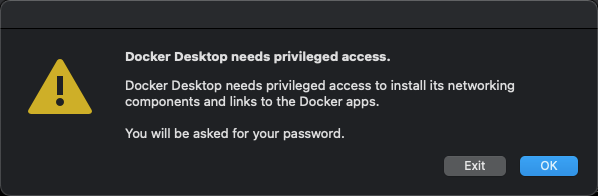
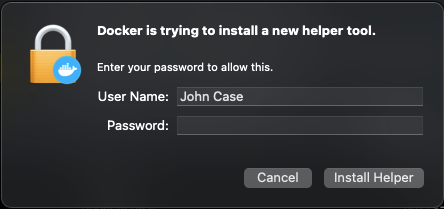
在macOS上使用磁盘映像安装Docker Desktop
如果您希望使用磁盘映像(DMG文件)在macOS上安装Docker,则可以参考本节。根据处理器类型(Intel或Apple)的不同,通过磁盘映像安装Docker略有不同。在适用的情况下,本教程将提供必要的提示以区分。
您可以通过运行“关于本机”应用程序来查找处理器。
要使用磁盘映像安装Docker Desktop,请打开终端,让我们开始吧。
1. 仅适用于苹果处理器:安装Rosetta。 Rosetta是一个应用程序,它模拟了各种英特尔处理器的行为,以允许为英特尔处理器构建的应用程序(如Docker)在具有苹果处理器的Mac上运行。
2. 打开一个网络浏览器,转到Mac版Docker Desktop安装页面。单击与您的Mac处理器类型对应的按钮。
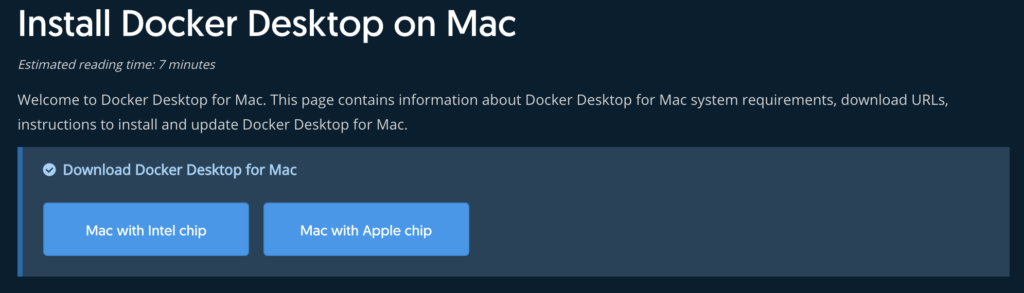
3. 下载后,单击磁盘映像文件以运行Docker Desktop安装程序。菜单屏幕将打开,显示您的Mac上的Docker Desktop应用程序和应用程序文件夹。将Docker Desktop图标拖动到应用程序文件夹中以完成安装。
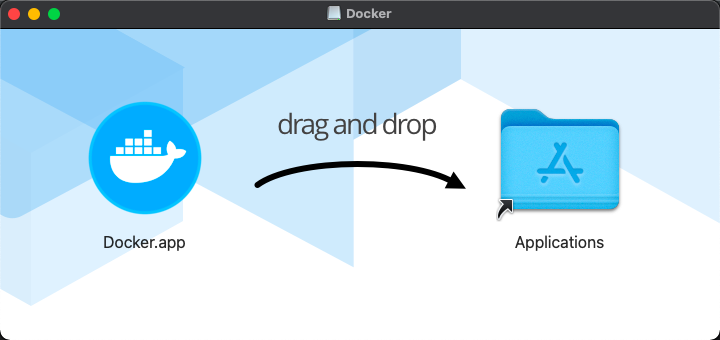
4. 运行Docker应用程序。您会看到与上一节步骤三和四相同的安全提示屏幕。点击通过这些屏幕,您就完成了!
配置Docker for Mac
现在 Docker 已成功安装在您的 Mac 上,是时候为 Docker Desktop 配置一些基本选项了。Docker Desktop 仪表板是所有 Docker 容器和应用程序运行的中心位置。
打开 Docker Desktop 并点击仪表板右上角的齿轮图标,以进入首选项屏幕。
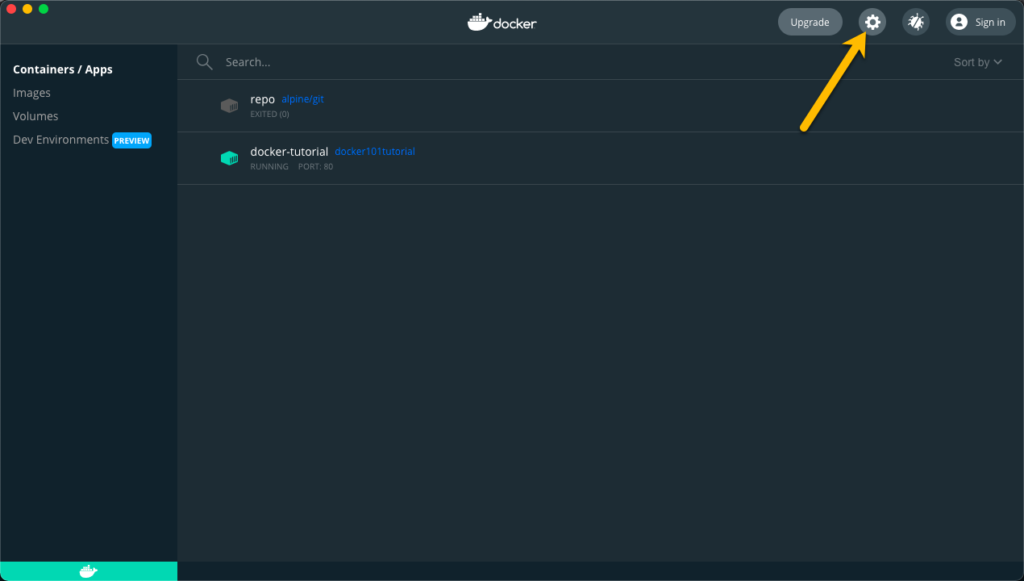
在首选项屏幕中,您将看到包含项目的各个部分,以自定义 Docker 的行为。以下是一些值得注意的设置。
系统资源
选择资源菜单标题,然后点击高级。高级部分包含 Docker Desktop 使用的硬件资源的配置。
通过滑块,您可以调整 Docker Desktop 可用的硬件资源。
- CPU – Docker Desktop 可用的处理器数量。默认设置为您的 Mac 上最大数量的一半。增加此数字将提高容器和应用程序的性能。
- 内存 – Docker Desktop 可用的内存量。默认情况下,此值设置为 2 GB。
- 交换 – Docker Desktop 的交换文件大小。默认值为 1 GB,并根据容器和应用程序的需求可以增加或减少。
- 磁盘映像大小 – Docker Desktop 可用的本地磁盘空间。
- 磁盘镜像位置 – Docker Desktop 磁盘镜像的文件系统位置。
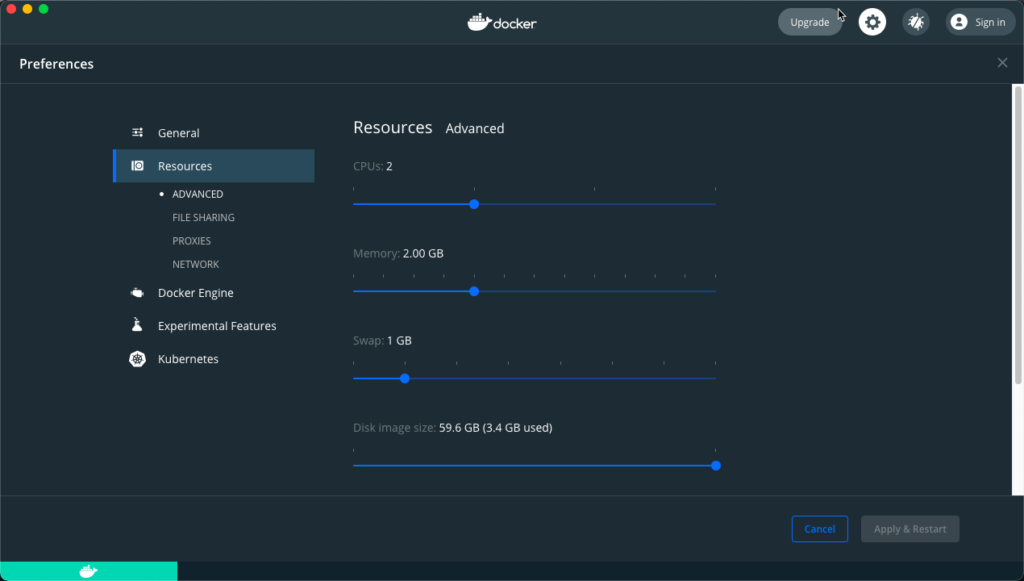
文件共享
在资源 —> 高级菜单下选择文件共享。列出的位置是在您的Mac本地文件系统与任何正在运行的Docker容器和应用程序之间共享的文件夹。
要添加位置:
1. 单击文件共享屏幕右下角的加号图标。
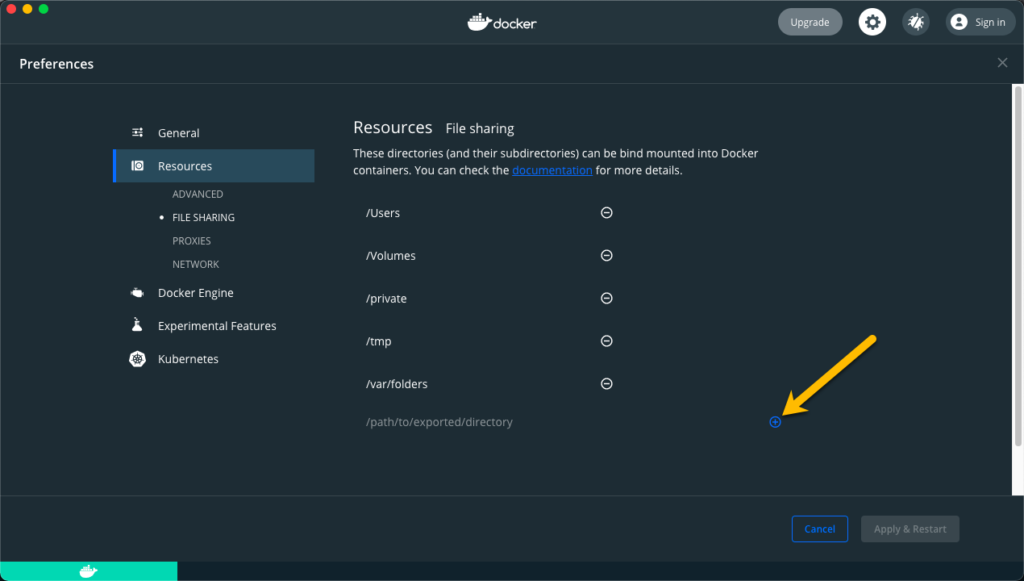
2. 选择要与Docker Desktop共享的文件夹,然后单击打开。
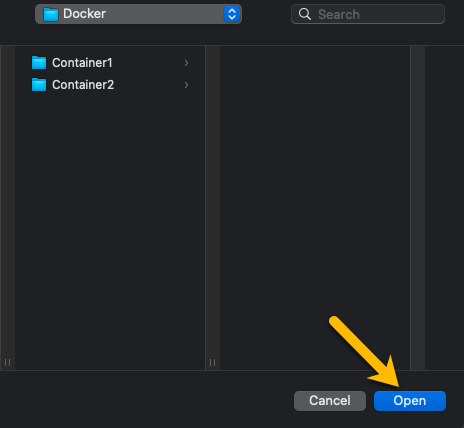
3. 单击应用并重新启动按钮以应用更改。
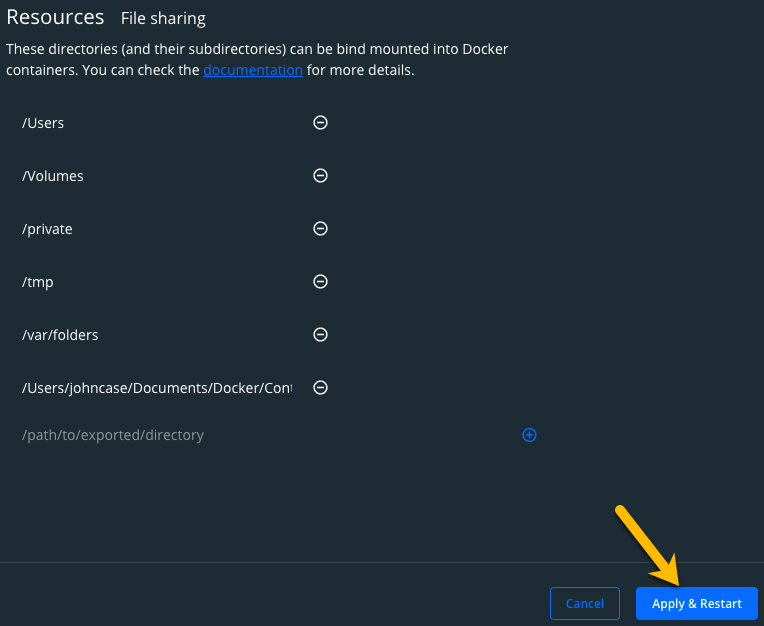
请注意,与Docker共享过多文件夹可能会导致系统性能下降。
结论
在Mac上设置Docker是学习容器基础架构模型的第一步。在Mac上使用Docker将为您提供一个探索和测试在Docker中运行容器和应用程序的地方。
在您的新Docker Mac环境中,您将设置哪些容器?













